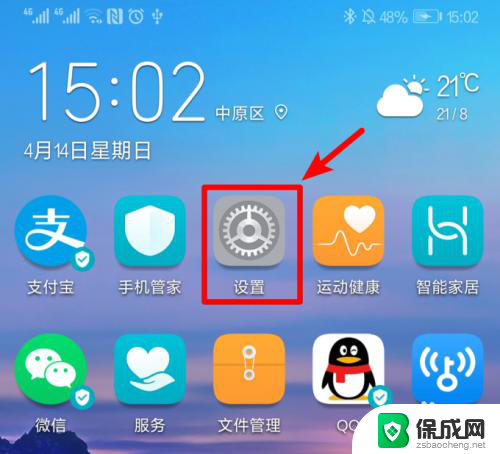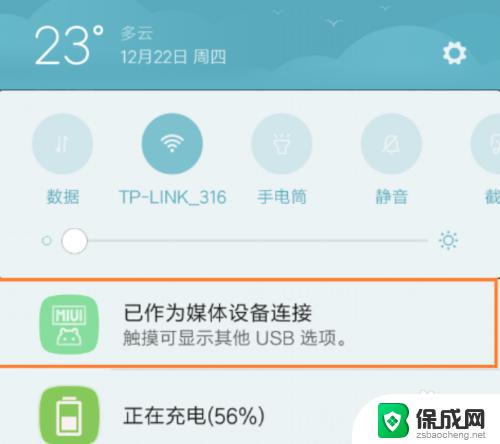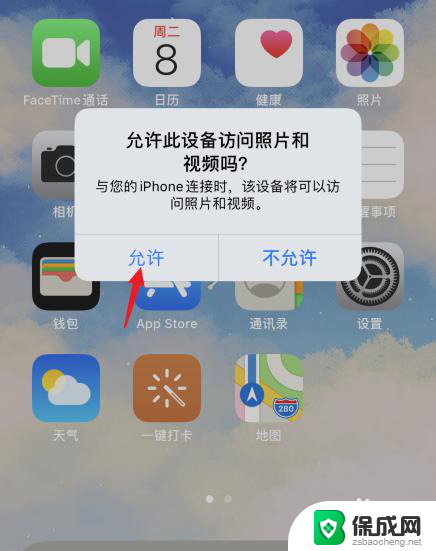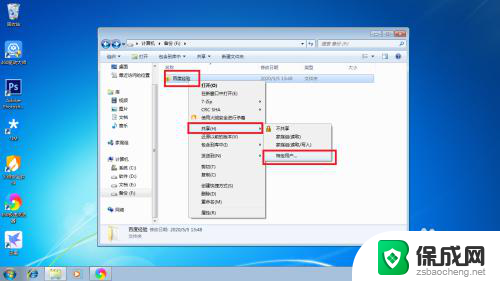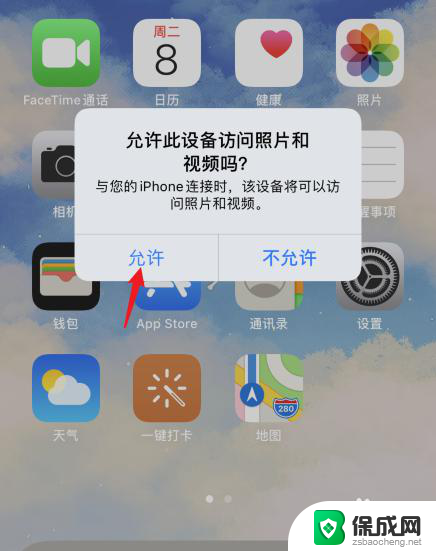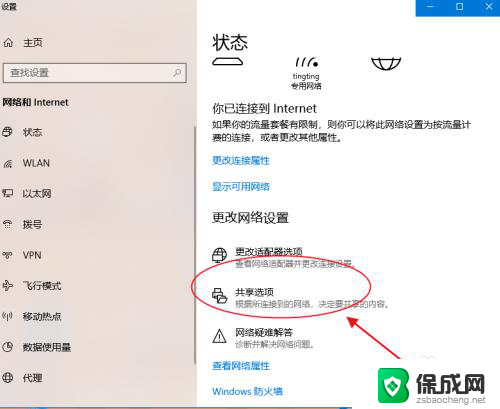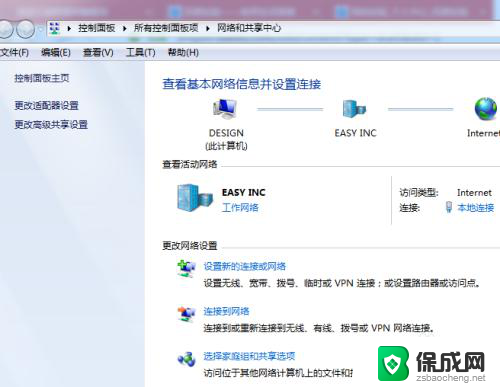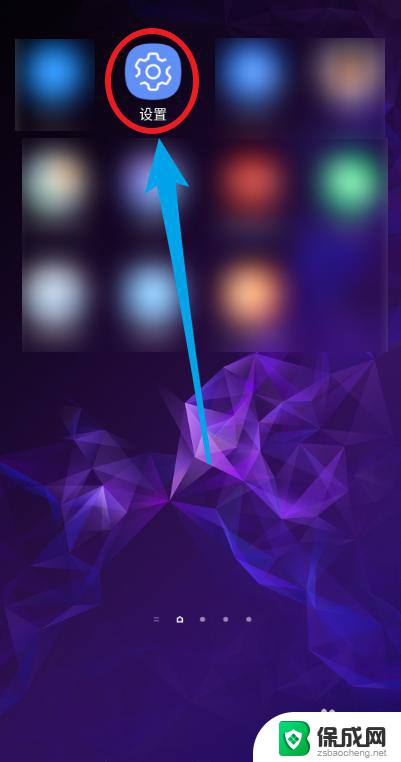蓝牙网络共享可以给电脑用吗 手机蓝牙共享网络给电脑的方法
更新时间:2024-06-24 16:02:50作者:xiaoliu
随着科技的不断进步,手机已经成为人们日常生活中必不可少的工具之一,而手机蓝牙共享网络给电脑的方法,更是让人们在使用电脑时更加便利。通过蓝牙网络共享,手机可以与电脑进行无线连接,实现文件传输、网络共享等功能。这种便捷的方式不仅提高了工作效率,也方便了人们在日常生活中的使用。
具体方法:
1.首先在手机设置里面点击无线和网络,然后在无线和网络里面。点击移动网络共享。
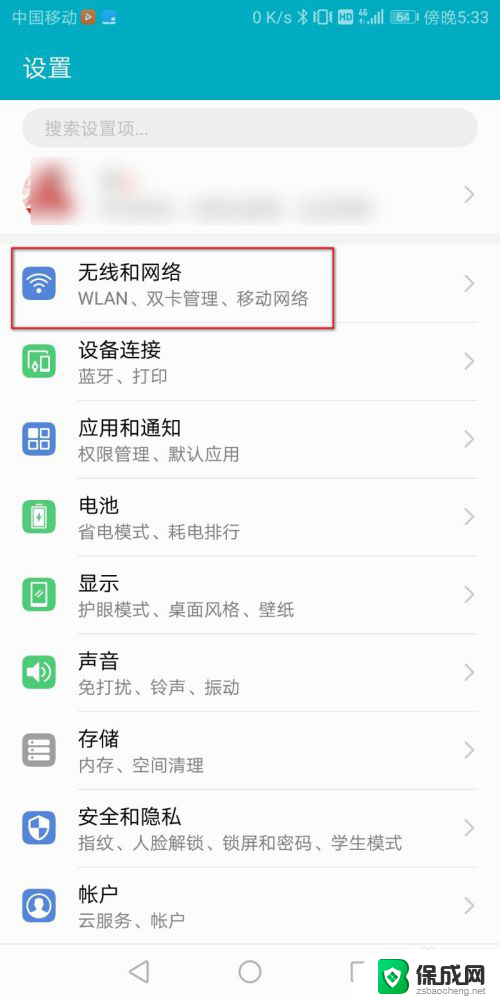
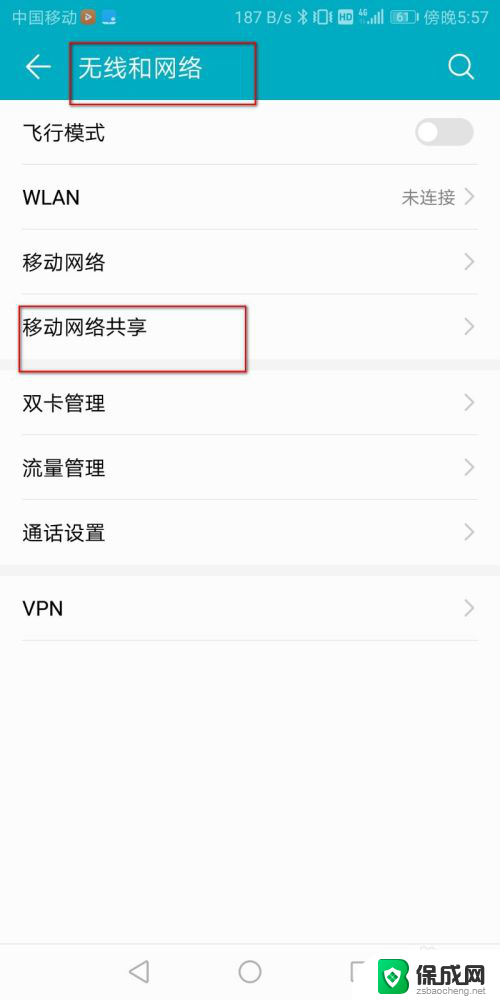
2.进入移动网络共享把蓝牙共享网络打开。
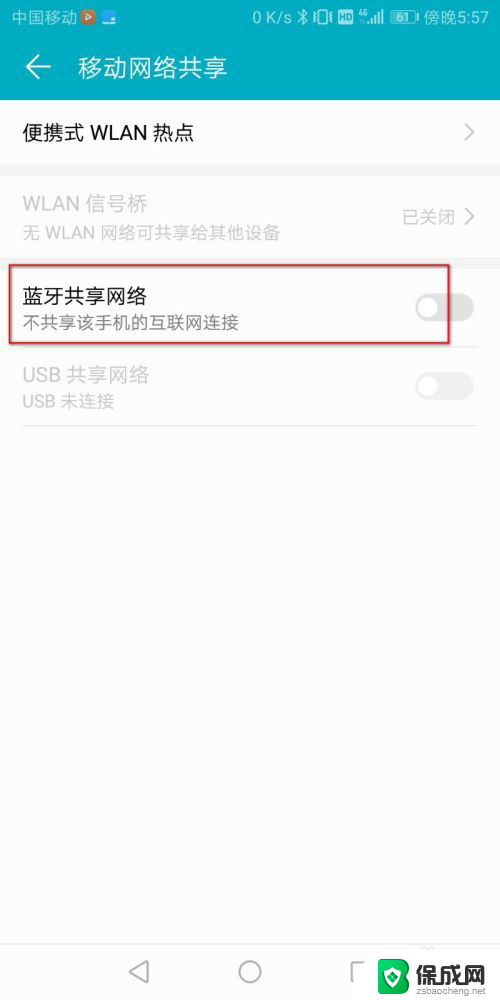
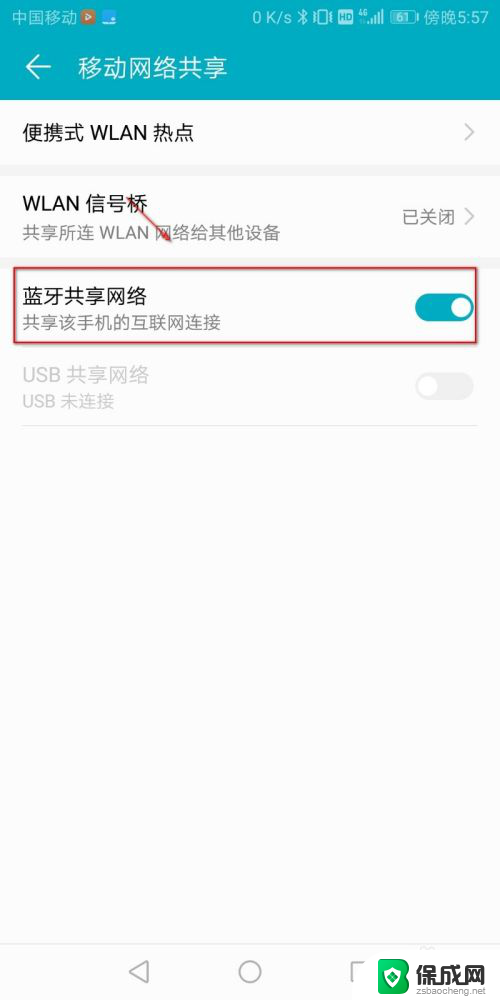
3.然后在电脑里面点击已经连接好的蓝牙设备,右键点击加入个人区域网。
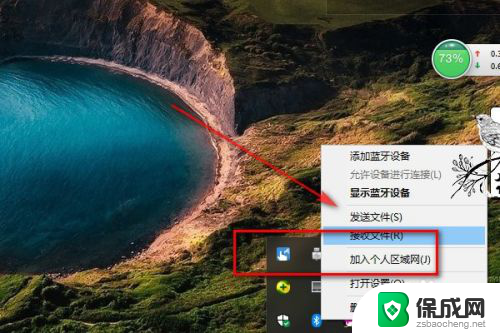
4.进入蓝牙设备,点击设备右键,点击接入点。
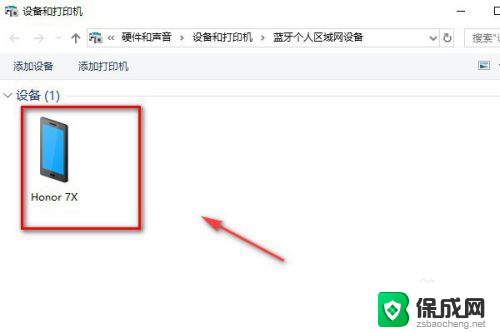
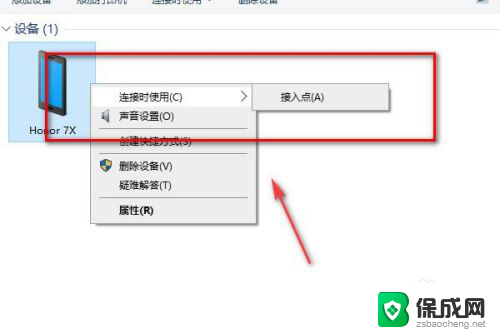
5.然后可以看到连接已成功。
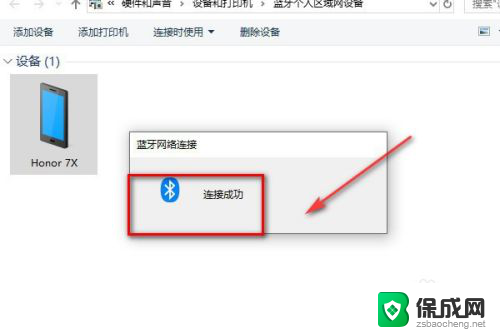
6.在电脑里面查看网络可以看到目前已经通过蓝牙连接了一个网络。
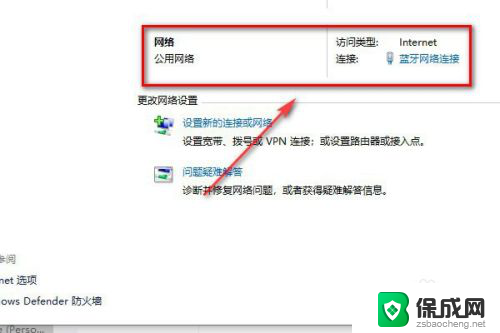
7.总结:
1.首先在手机里面打开移动共享网络。
2.在移动共享网络里面蓝牙设备共享网络打开。
3.然后在电脑里面连接局域网。
4.连接成功以后就可以在电脑里面上网了。
以上是关于蓝牙网络共享是否适用于电脑的全部内容,对于不太了解的用户,可以按照小编的方法进行操作,希望能对大家有所帮助。